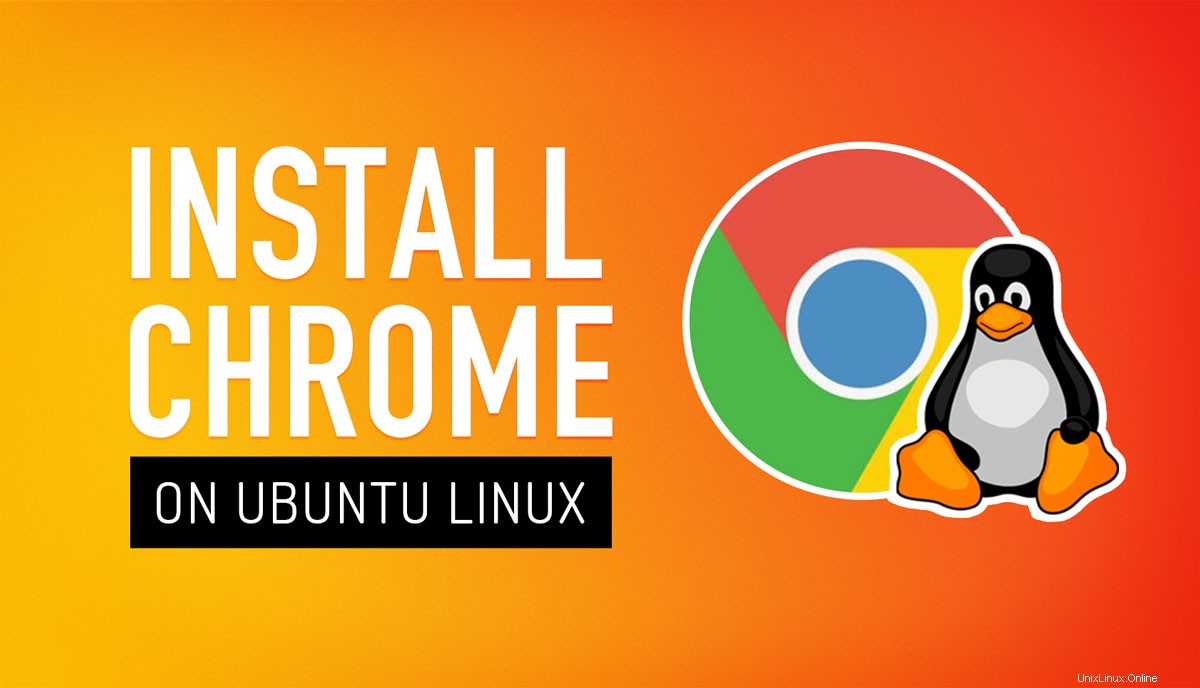
V tomto příspěvku vám ukážeme, jak nainstalovat Google Chrome na Ubuntu, Linux Mint a další linuxové distribuce založené na Ubuntu.
Přečtěte si, jak stáhnout a nainstalovat Google Chrome na Ubuntu 18.04 a vyšší
Jak nepochybně víte, Google Chrome není ve výchozím nastavení na Ubuntu předinstalovaný a nemůžete nainstalovat Chrome na Ubuntu pomocí Softwaru Ubuntu aplikace.
Ale nepropadejte panice:Chrome je k dispozici pro Linux a tato příručka vám ukáže, odkud ji stáhnout a jak ji nainstalovat.
Ještě lepší je, že trvá jen několik sekund stáhněte si instalační program Chrome a použijte jej k instalaci Chrome na Ubuntu 18.04 LTS, Ubuntu 20.04 LTS a novějších.
Chcete nainstalovat Google Chrome na Linux Mint, základní OS, Zorin OS nebo jinou linuxovou distribuci založenou na Ubuntu? Můžete to udělat úplně stejným způsobem (i když mějte na paměti, že snímky obrazovky v tomto příspěvku byly pořízeny na Ubuntu a některé části se vám mohou zdát odlišné).
Pojďme se ponořit!
Jak nainstalovat Chrome na Ubuntu
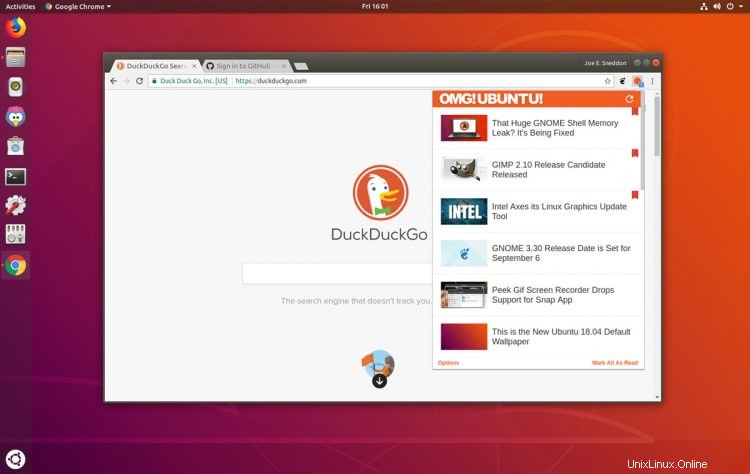
Chcete-li nainstalovat Google Chrome na Ubuntu 18.04 LTS nebo vyšší, musíte si nejprve stáhnout oficiální instalační program Chrome Linux. Chcete-li to provést, namiřte libovolný webový prohlížeč (např. Mozilla Firefox) na oficiální stránku pro stažení Google Chrome, na kterou odkazujeme níže:
Otevřete stránku stahování „Google Chrome“
Zde vyberte možnost stažení balíčku „64-bit .deb“.
Klepnutím na tlačítko „Přijmout a nainstalovat“ odsouhlasíte smluvní podmínky Google Chrome.
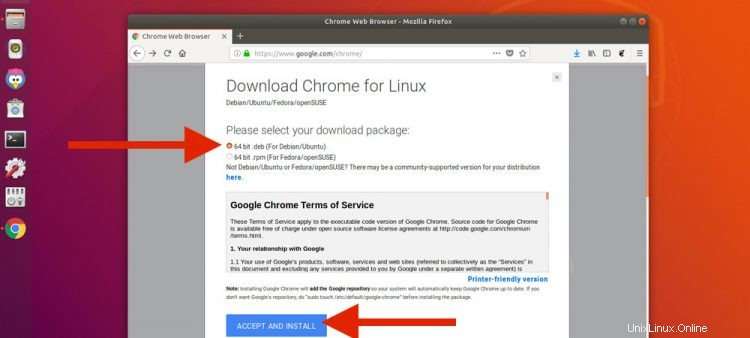
Začne stahování Chrome Linuxu. Pokud tomu tak není nebo chcete výše uvedený krok přeskočit, můžete si stáhnout Google Chrome pro Ubuntu přímo pomocí tohoto odkazu pro úplný offline instalační program:
Stáhněte si Google Chrome pro Ubuntu (64bitový .deb)
Pokud vidíte rámeček s dotazem „Co by měl Firefox s tímto souborem udělat?“ zaškrtněte volbu „Uložit soubor“ a klikněte na „OK“.
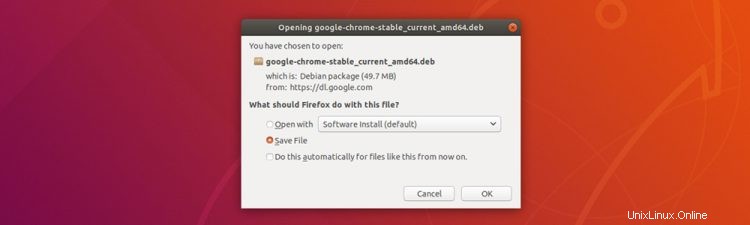
Začne stahování vašeho prohlížeče Google Chrome. Uložte tento instalační program na místo, ke kterému máte snadný přístup (ve výchozím nastavení se Firefox uloží do složky „Stažené soubory“) vašeho počítače):
Po dokončení stahování otevřete pomocí správce souborů Stahování složku (nebo umístění, které jste zvolili v předchozím kroku).
Dvakrát klikněte na .deb Ikona instalačního balíčku ve správci souborů (jak je znázorněno níže) pro zahájení procesu instalace.
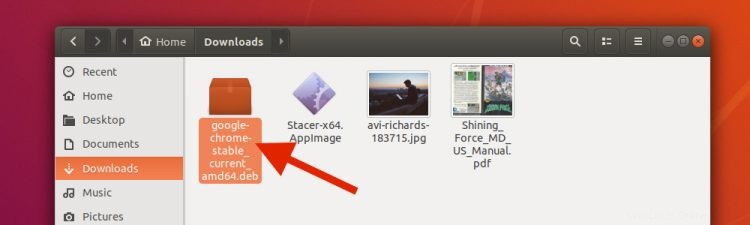
Software aplikace se otevře.
Klikněte na tlačítko ‚instalovat‘:
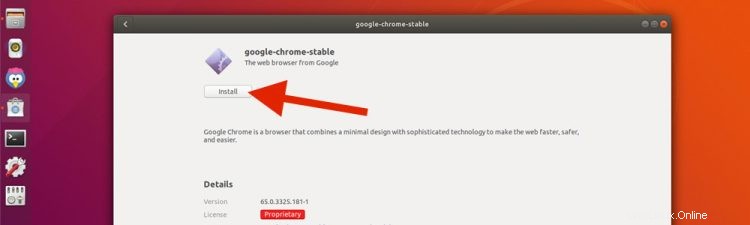
Po zobrazení výzvy zadejte své uživatelské heslo.
Ukazatel průběhu vás informuje o dokončení instalace prohlížeče.
Jakmile to uděláte, můžete začít používat Chrome! Chcete-li začít procházet web, vyhledejte „Chrome“ v mřížce aplikací (nebo preferovaný spouštěč aplikací pro Linux).
Nainstalujte Chrome z příkazového řádku
Google Chrome můžete na Ubuntu nainstalovat také z příkazového řádku.
Krok 1:Otevřete Terminál app a spusťte tento příkaz:
wget https://dl.google.com/linux/direct/google-chrome-stable_current_amd64.deb
Krok 2:Spuštěním tohoto příkazu nainstalujte Chrome pomocí offline instalačního programu:
sudo dpkg -i google-chrome-stable_current_amd64.deb
Pokud uvidíte chyby o jakýchkoli chybějících závislostech, můžete vynutit instalaci chybějících částí:
sudo apt -f install
Krok 3:Spusťte aplikaci a začněte ji používat.
Nastavit Google Chrome
Při prvním spuštění Chromu v libovolné distribuci Linuxu se vás zeptá, zda chcete ‚udělat Google Chrome jako výchozí prohlížeč‘. Pokud to chcete udělat (to znamená, že všechny odkazy, na které kliknete v jiných aplikacích, otevřou v Chrome novou kartu), pokračujte a zaškrtněte políčko.
Výchozí webový prohlížeč v Ubuntu můžete kdykoli později změnitMůžete také zvolit „automaticky odesílat statistiky využití a zprávy o selhání společnosti Google“. Je na vás, zda to chcete povolit nebo ne, ale vývojáři Chrome tak budou vědět, co nefunguje, aby to mohli opravit.
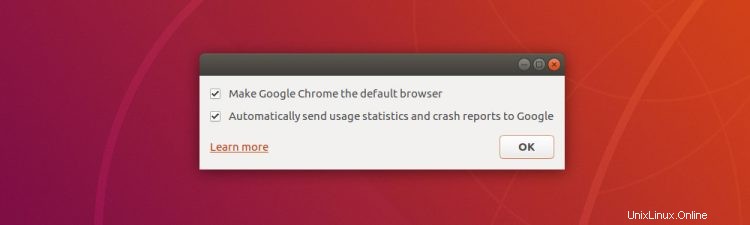
Při prvním použití Chromu uvidíte (většinou prázdné) okno prohlížeče, které vás uvítá v prohlížeči a zeptá se, zda se chcete přihlásit.
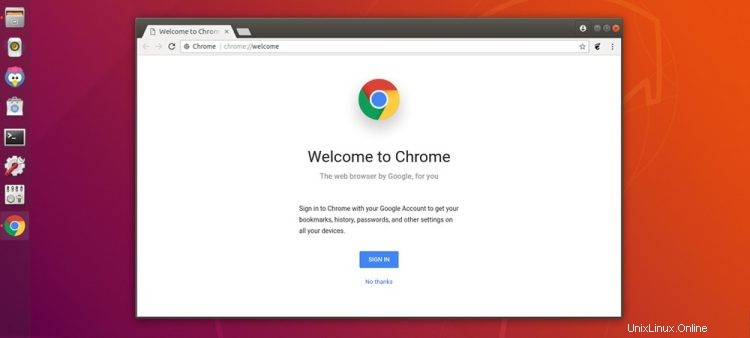
Přihlaste se pomocí libovolného platného účtu Google (např. svého Gmailu), abyste mohli synchronizovat záložky, hesla a rozšíření Chrome mezi všemi zařízeními, která používáte v prohlížeči, včetně svého mobilního telefonu!
Zůstaňte informováni
Když si nainstalujete Google Chrome na Ubuntu (nebo podobnou distribuci Linuxu), do vašeho systému se přidá oficiální úložiště Google. To vám umožní instalovat budoucí aktualizace prohlížeče Google Chrome automaticky jak jsou vydány pomocí Aktualizace softwaru nástroj nebo váš preferovaný správce balíčků příkazového řádku.
PSA:Neexistuje žádný 32bitový Chrome pro Linux
Google axed Chrome pro 32bitové Ubuntu v roce 2016. To znamená, že nelze nainstalovat Google Chrome na 32bitové Ubuntu systémy jako Google Chrome pro Linux je k dispozici pouze pro 64bitové systémy.
Pokud po provedení tohoto návodu narazíte na chybu kompatibility, je pravděpodobné, že používáte 32bitový systém.
Nemáte smůlu; můžete nainstalovat Chromium na Ubuntu. Toto je open source verze prohlížeče Chrome a je k dispozici v aplikaci Ubuntu Software (nebo ekvivalentní).
Odinstalujte Chrome z Ubuntu
Pokud si nainstalujete webový prohlížeč Google, ale později se rozhodnete, že není pro vás, je to v pořádku:Chrome můžete na ubuntu odinstalovat stejně snadno, jako jste jej nainstalovali.
Otevřete nový Terminál okno a spusťte:
sudo apt remove google-chrome
Odstranění je rychlé, ale ve vašem systému mohou zůstat některé konfigurační soubory. Pokud je chcete vyčistit, budete je muset odstranit ručně nebo použít nástroj jako Bleachbit.
Shrnutí
Tak to je ono; to je způsob, jak nainstalovat Google Chrome na Ubuntu. Dejte mi vědět, co si o tomto příspěvku myslíte v sekci komentářů.
H/T Toby